Hoe u de DPI van een afbeelding kunt controleren
Foto's Dpi Afbeeldingen Held / / August 26, 2020
Laatst geupdate op

Als u niet zeker bent van de kwaliteit van een afbeelding, kunt u de DPI-waarde controleren. Hier is hoe.
Digitale afbeeldingen worden niet op dezelfde manier gemaakt. Als u ooit heeft geprobeerd een digitale foto op een moderne pc te openen, maar deze met een oudere digitale camera heeft gemaakt, u zult precies zien wat we bedoelen: de kwaliteit is waarschijnlijk slecht en u kunt niet inzoomen zonder pixelatie.
Dat komt doordat de DPI van de afbeelding laag is. Wat is echter DPI en hoe kunt u de DPI van een afbeelding op uw pc controleren? Dit is wat u moet weten.
Wat is DPI?
DPI betekent Punten per inch. Dit is een term, oorspronkelijk afkomstig uit afdrukken, die verwijst naar het aantal afgedrukte stippen op een inch van uw afgedrukte document. Het is nu een term die op computers wordt gebruikt om u de kwaliteit en resolutie van een foto of afbeelding te laten bepalen.
Hoe hoger de waarde, hoe gedetailleerder en scherper uw afbeelding zal zijn. Afbeeldingen met hogere DPI-waarden kunnen ook veel verder worden ingezoomd voordat pixelvorming begint op te treden.
DPI is belangrijk wanneer u afbeeldingen afdrukt. Als u een grote afdruk van een afbeelding wilt maken, moet u er zeker van zijn dat deze een hoge DPI heeft. Anders ziet de afbeelding er slecht uit als u deze op groter formaat afdrukt.
Zelfs met kleine afbeeldingen, hoe hoger de DPI, hoe beter uw afbeelding eruit zal zien. Dit geldt met name als u de foto bekijkt op monitoren met een hogere resolutie, zoals op de Retina-displays van een nieuwer model Macbook Pro.
Hoe u de DPI van een afbeelding kunt controleren in Windows 10
Als u een Windows-pc gebruikt, kunt u snel de DPI van een afbeelding controleren met Windows Verkenner.
Zoek hiervoor de afbeelding die u wilt controleren in Verkenner. Zodra u deze heeft gevonden, klikt u met de rechtermuisknop op de afbeelding en selecteert u Eigendommen vanuit het contextmenu dat verschijnt.
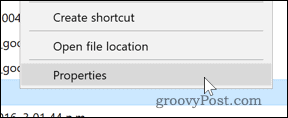
In de Eigendommen venster, klik op het Details tabblad.
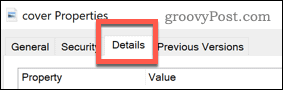
Mogelijk moet u naar beneden scrollen totdat u vindt Verticale resolutie en Horizontale resolutie in de lijst met eigenschappen.
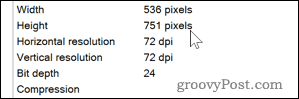
Dit toont u de DPI van uw afbeelding. In de meeste gevallen hebben de hier weergegeven verticale en horizontale eigenschappen dezelfde waarde.
Hoe de DPI van een afbeelding op een Mac te controleren
Als u een Mac gebruikt, kunt u de DPI van een afbeelding controleren met de ingebouwde functie Voorbeeld app.
Open hiervoor het Finder bestandsbeheer-app en navigeer naar de locatie van het bestand. U kunt het bestand vervolgens openen in Voorbeeld door met de rechtermuisknop op het bestand te klikken en te selecteren Openen met> Voorbeeld.

In de Voorbeeld venster, klik Extra> Inspecteur weergeven.
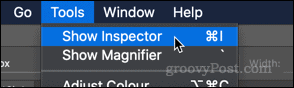
De afbeelding DPI wordt weergegeven als Afbeelding DPI in de verstrekte informatielijst.
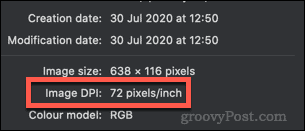
Hoe u de DPI van een afbeelding in Photoshop kunt controleren
Als u Adobe Photoshop gebruikt om een afbeelding te manipuleren, kunt u de DPI vinden met de ingebouwde opties van Photoshop.
Open hiervoor de afbeelding in Photoshop. Klik in de menubalk op Afbeelding> Afbeeldingsgrootte om het Afbeeldingsgrootte dialoog venster.
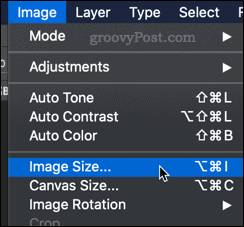
De afbeeldingsresolutie wordt weergegeven als pixels per inch in de beschikbare opties onder de Resolutie sectie.
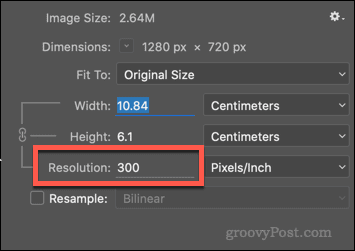
Als je wilt, kun je de resolutie (en dus de DPI-waarde) voor je afbeelding wijzigen met Photoshop vanuit dit menu. Typ hiervoor een nieuwe waarde in het Resolutie opties doos voorzien.
Als u niet wilt dat de afbeeldingsgrootte verandert, moet u de optie Resample selectievakje voordat u de wijziging toepast.
Uw afbeeldingen manipuleren
Zodra u de DPI-waarde voor uw afbeeldingen kent, kunt u de juiste manieren bepalen om ze te manipuleren. Met een hogere DPI zou je het formaat van je afbeeldingen moeten kunnen wijzigen zonder al te veel kwaliteit te verliezen, maar dit is moeilijker te doen voor afbeeldingen met een lagere DPI.
Er zijn echter andere manieren waarop u uw afbeeldingen kunt manipuleren. U kunt bijvoorbeeld Photoshop gebruiken om filters en effecten toevoegen aan uw afbeeldingen. Als ze te groot zijn, zou je dat kunnen verklein uw afbeeldingen met behulp van de Windows Photos-app. Als je wilt snijd je afbeeldingen bij, zouden bijna alle fotobewerkingstools u in staat moeten stellen om dit gemakkelijk te doen.
Wat is persoonlijk kapitaal? 2019 Review inclusief hoe we het gebruiken om geld te beheren
Of u nu voor het eerst begint met beleggen of een doorgewinterde handelaar bent, Personal Capital heeft voor elk wat wils. Hier is een blik op de ...



